advertisement
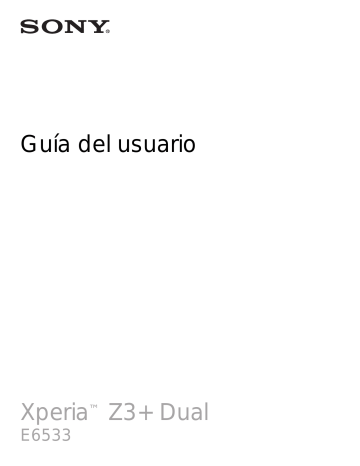
Música
Transferencia de música al dispositivo
Hay diferentes formas de transferir música de un ordenador al dispositivo:
•
Solo para Windows
®
: Conecte el dispositivo al ordenador mediante un cable USB y, a continuación, arrastre y suelte los archivos de música directamente en la aplicación de
gestión de archivos en el ordenador. Consulte Gestión de archivos con un ordenador
en la página 149 .
•
Si se trata de un PC, puede utilizar la aplicación Media Go™ de Sony para organizar sus archivos de música, crear listas de reproducción, suscribirse a podcasts y mucho más.
Para obtener más información y descargar la aplicación Media Go™, vaya a http:// mediago.sony.com/enu/features.
•
También puede utilizar el software Xperia™ Companion para transferir archivos multimedia entre el ordenador y el dispositivo. Para obtener más información y descargar
Xperia™ Companion, vaya a www.sonymobile.com/global-en/tools/xperia-companion.
Es posible que Música no sea compatible con todos los formatos de archivo de música. Para obtener más información acerca de los formatos de archivo compatibles y el uso de archivos multimedia (audio, imagen y vídeo), descargue el documento técnico correspondiente a su dispositivo en www.sonymobile.com/support
.
Escuchar música
Utilice la aplicación Música para escuchar su música y libros de audio favoritos.
1 Acceda a la página de inicio de Música.
2 Busque en todas las canciones almacenadas en el dispositivo.
3 Compruebe la cola de reproducción actual.
4 Carátula (si se encuentra disponible).
5 Indicador de progreso: arrastre el indicador o puntee a lo largo de la línea para avanzar o rebobinar rápidamente.
6 Tiempo transcurrido de la canción actual.
7 Duración total de la canción actual.
8 Repetir todas las canciones de la cola de reproducción actual.
9 Puntee para ir a la siguiente canción de la cola de reproducción.
Mantenga pulsado para avanzar en la canción actual.
10 Reproducir o poner en pausa una canción.
11 Puntee para ir a la canción anterior de la cola de reproducción.
Mantenga pulsado para rebobinar la canción actual.
12 Reproducir de forma aleatoria las canciones de la cola de reproducción actual.
92
Esta es una versión para Internet de esta publicación. © Imprimir sólo para uso privado.
Pantalla de inicio de Música
1 Arrastrar el borde izquierdo de la pantalla hacia la derecha para abrir el menú de la pantalla de inicio de
Música
2 Desplazarse hacia arriba o hacia abajo para visualizar el contenido
3 Reproducir una canción con la aplicación Música
4 Reproducir todas las canciones en modo aleatorio
5 Volver a la pantalla del reproductor de música
Para reproducir una canción con la aplicación Música
1
En la Pantalla de inicio, puntee y, a continuación, busque y puntee .
2
Arrastre el borde izquierdo de la pantalla a la derecha.
3
Seleccione una categoría de música
4
Puntee una canción para reproducirla.
No puede reproducir elementos que se encuentren protegidos por copyright. Verifique que tenga los derechos necesarios en el material que desee compartir.
Para encontrar información relacionada con las canciones en línea
•
Mientras se reproduce una canción en la aplicación Música, puntee la carátula y, a continuación, puntee
Más sobre esta opción
.
Los recursos en línea relacionados con la canción pueden ser vídeos de YouTube™, letras de canciones e información de artistas en Wikipedia.
Para ajustar el volumen del audio
•
Pulse la tecla de volumen.
Para minimizar la aplicación Música
•
Cuando se esté reproduciendo una canción, puntee para ir a la Pantalla de inicio. La aplicación Música seguirá funcionando en segundo plano.
Para abrir la aplicación Música cuando se reproduce en segundo plano
1
Mientras se reproduce una canción en segundo plano, puntee para abrir la ventana de las aplicaciones utilizadas recientemente.
2
Puntee la aplicación Música.
Menú de la pantalla de inicio de Música
El menú de la pantalla de inicio de Música ofrece una descripción general de todas las canciones de su dispositivo. Desde aquí, puede gestionar sus álbumes y listas de reproducción.
93
Esta es una versión para Internet de esta publicación. © Imprimir sólo para uso privado.
1 Volver a la página de inicio de Música
2 Comprobar la cola de reproducción actual
3 Examinar todos los intérpretes
4 Examinar todos los álbumes
5 Examinar todas las canciones
6 Examinar la biblioteca de música y filtrar los elementos por intérprete, álbum o canción
7 Examinar todas las listas de reproducción
8 Reproducir un archivo de música compartido en otro dispositivo
9 Ver en Podcast todos los archivos a los que se ha suscrito o que ha descargado
10 Abrir el menú de ajustes de la aplicación Música
11 Abrir el menú de asistencia de la aplicación Música
Para abrir el menú de la pantalla de inicio de Música
1
En la Pantalla de inicio, puntee y, a continuación, busque y puntee .
2
Arrastre el borde izquierdo de la pantalla a la derecha.
Para volver la página de inicio de Música
•
Cuando el menú de la pantalla de inicio de Música esté abierto, puntee
Inicio
.
•
Con el menú de la pantalla de inicio de Música esté abierto, puntee en la pantalla en el lado derecho del menú.
Para eliminar una canción
1
En el menú de la pantalla de inicio de Música, busque la canción que desee eliminar.
2
Mantenga el toque en el título de la canción y, a continuación, puntee
Eliminar
en la lista que aparece.
3
Puntee
Eliminar
de nuevo para confirmar.
Listas de reproducción
En la pantalla de inicio de Música, puede crear sus propias listas de reproducción a partir de la música almacenada en su dispositivo.
Para crear sus propias listas de reproducción
1
En la pantalla de inicio de Música, mantenga pulsado el nombre del álbum o la canción que desee añadir a una lista de reproducción.
2
En el menú que aparezca, puntee
Añadir a lista de reproducción
>
Nueva lista reproducción
.
3
Introduzca el nombre de la lista de reproducción y puntee
Aceptar
.
También puede puntear la carátula del álbum y, a continuación,
Añadir a lista de reproducción para crear una nueva lista de reproducción.
94
Esta es una versión para Internet de esta publicación. © Imprimir sólo para uso privado.
Para reproducir sus propias listas de reproducción
1
Abra el menú de la pantalla de inicio de Música y, a continuación, puntee
Listas reproducción
.
2
En
Listas reproducción
, seleccione la lista de reproducción que desea abrir.
3
Si desea reproducir todas las canciones, puntee
Reproducir aleatoriamente
.
Para añadir canciones a una lista de reproducción
1
Abra la pantalla de inicio de Música y, a continuación, busque la canción o álbum que desee añadir a una lista de reproducción.
2
Mantenga pulsada la canción o el título del álbum y, a continuación, puntee
Añadir a lista de reproducción
.
3
Puntee el nombre de la lista de reproducción a la que desea añadir el álbum o la canción. El álbum o la pista se añade a la lista de reproducción.
Para suprimir una canción de una lista de reproducción
1
En una lista de reproducción, mantenga pulsado el título de la canción que desee eliminar.
2
Puntee
Eliminar de lista de reprod.
.
Es posible que no se pueda eliminar una canción guardada en la tarjeta de memoria o en el espacio de almacenamiento interno del dispositivo.
Para eliminar una lista de reproducción
1
Abra el menú de la pantalla de inicio de Música y, a continuación, puntee
Listas reproducción
.
2
Mantenga pulsada la lista de reproducción que desee eliminar.
3
Puntee
Eliminar
.
4
Puntee
Eliminar
de nuevo para confirmar.
No es posible eliminar listas de reproducción inteligentes.
Uso compartido de música
Para compartir una canción
1
Abra la pantalla de inicio de Música y, a continuación, busque la canción o álbum que desee compartir.
2
Mantenga pulsado el título de la canción y, a continuación, puntee
Compartir
.
3
Seleccione una aplicación de la lista y siga las instrucciones en pantalla.
También puede compartir álbumes y listas de reproducción de esta forma.
Mejora del sonido
Mejorar la calidad del sonido con el ecualizador
1
Abra el menú de la pantalla de inicio de Música y, a continuación, puntee
Ajustes
>
Mejoras de sonido
>
Efectos de sonido
>
Ecualizador
.
2
Para ajustar el sonido manualmente, arrastre los botones de banda de frecuencia hacia arriba o hacia abajo. Para ajustar el sonido automáticamente, puntee y seleccione un estilo.
Activar la característica de sonido envolvente
1
Abra el menú de la pantalla de inicio de Música y, a continuación, puntee
Ajustes
>
Mejoras de sonido
>
Efectos de sonido
>
Sonido envolvente (VPT)
.
2
Deslice rápidamente el dedo hacia la izquierda o derecha para seleccionar un ajuste y, a continuación, puntee
Aceptar
para confirmar.
95
Esta es una versión para Internet de esta publicación. © Imprimir sólo para uso privado.
Reconocimiento de música con TrackID™
Utilice el servicio de reconocimiento de música TrackID™ para identificar una canción que escuche en las proximidades. Grabe una breve muestra de la canción y obtendrá la información del intérprete, el título y el álbum en unos segundos. Puede adquirir las canciones que haya identificado con TrackID™ y ver las listas de éxitos de TrackID™ para saber qué buscan los usuarios de TrackID™ en todo el mundo. Para obtener los mejores resultados, utilice TrackID™ en entornos sin ruido.
1 Crear un perfil de TrackID™ en línea
2 Ver las listas de éxitos actuales
3 Ver las opciones de TrackID™
4 Ver el historial de búsquedas anteriores
5 Identificar la canción que está escuchando
La aplicación y el servicio TrackID™ no se encuentran disponibles en todos los países/ regiones ni son compatibles con todas las redes y/o proveedores de servicios en todas las zonas. TrackID™ se puede conectar a servicios de streaming de música si dicho servicio está disponible en su país.
Para identificar música con la tecnología TrackID™
1
En la Pantalla de inicio, puntee .
2
Busque y puntee
TrackID™
y, a continuación, acerque el dispositivo a la fuente de la música.
3
Puntee . Si el servicio TrackID™ reconoce la canción, los resultados aparecerán en la pantalla.
Para volver a la pantalla de inicio de
TrackID™
, puntee .
Para ver la información del intérprete en una canción
1
Cuando la aplicación
TrackID™
reconoce una canción, el resultado se muestra en la pantalla de inicio de TrackID™.
2
Desplácese hasta el resultado que desee ver y después puntéelo para abrirlo.
Para eliminar una canción del historial de pistas
1
En la aplicación
TrackID™
, busque la canción que desee eliminar.
2
Mantenga el toque en la pantalla para que aparezca .
3
Puntee .
96
Esta es una versión para Internet de esta publicación. © Imprimir sólo para uso privado.
advertisement
Related manuals
advertisement
Table of contents
- 2 Contenido
- 7 Introducción
- 7 Acerca de esta guía del usuario
- 7 Descripción general
- 8 Montaje
- 9 Protección de la pantalla
- 9 Encendido del dispositivo por primera vez
- 10 ¿Por qué se necesita una cuenta de Google™?
- 11 Carga del dispositivo
- 14 Seguridad del dispositivo
- 14 Garantizar la protección del dispositivo
- 14 Bloqueo de pantalla
- 16 Desbloqueo automático del dispositivo
- 20 Protección de la tarjeta SIM
- 21 Uso de varias tarjetas SIM
- 21 Cómo encontrar el número de identificación del dispositivo
- 22 Búsqueda de un dispositivo perdido
- 24 Conocimiento de los aspectos básicos
- 24 Uso de la pantalla táctil
- 26 Bloqueo y desbloqueo de la pantalla
- 26 Pantalla de inicio
- 28 Pantalla Aplicación
- 29 Navegación por las aplicaciones
- 30 Pequeñas aplicaciones
- 31 Widgets
- 31 Accesos directos y carpetas
- 32 Fondo y temas
- 33 Administración de la energía y la batería
- 33 Realizar una captura de pantalla
- 34 Grabación de la pantalla
- 34 Notificaciones
- 36 Iconos de la barra de estado
- 38 Descripción general de las aplicaciones
- 41 Descarga de aplicaciones
- 41 Descarga de aplicaciones de Google Play™
- 41 Descarga de aplicaciones de otros orígenes
- 42 Internet y redes
- 42 Navegación por la web
- 42 Ajustes de Internet y MMS
- 43 Wi-Fi®
- 45 Uso compartido de la conexión de datos móvil
- 47 Control del uso de datos
- 48 Selección de una tarjeta SIM para el tráfico de datos
- 48 Seleccionar una red móvil
- 49 Redes privadas virtuales (VPN)
- 51 Sincronizar datos en el dispositivo.
- 51 Sincronización con las cuentas en línea
- 51 Sincronización con Microsoft® Exchange ActiveSync®
- 53 Ajustes básicos
- 53 Acceso a los ajustes
- 53 Ajustes de volumen
- 54 Ajustes del modo no molestar
- 55 Ajustes de pantalla
- 57 Ajustes de aplicaciones
- 58 Restablecer las aplicaciones
- 58 Salvapantallas
- 59 Ajustes de idioma
- 59 Fecha y hora
- 60 X-Reality™ for mobile
- 60 Modo supernítido
- 60 Mejora de la salida de sonido
- 61 Cancelación de ruidos
- 61 Cuentas de usuario múltiples
- 64 Escritura de texto
- 64 Teclado en pantalla
- 65 Teclado telefónico
- 66 Introducir texto mediante entrada de voz
- 66 Edición de texto
- 67 Personalización del teclado en pantalla
- 69 Llamar
- 69 Realizar llamadas
- 70 Recepción de llamadas
- 72 Llamadas en curso
- 73 Usando el registro de llamadas
- 73 Desvío de llamadas
- 74 Restricción de llamadas
- 75 Llamadas múltiples
- 75 Llamadas de conferencia
- 76 Buzón de voz
- 76 Llamadas de emergencia
- 78 Contactos
- 78 Transferencia de contactos
- 79 Búsqueda y visualización de contactos
- 80 Adición y edición de contactos
- 81 Cómo agregar información de contacto médica y de emergencia
- 82 Favoritos y grupos
- 83 Enviar información de contacto
- 83 Evite los registros duplicados en la aplicación de contactos
- 83 Copia de seguridad de los contactos
- 85 Mensajería y chat
- 85 Lectura y envío de mensajes
- 86 Organización de los mensajes
- 87 Llamada desde un mensaje
- 87 Ajustes de mensajería
- 87 Mensajería instantánea y chat de vídeo
- 88 Correo electrónico
- 88 Configuración del correo electrónico
- 88 Envío y recepción de mensajes de correo electrónico
- 90 Organización de los mensajes de correo electrónico
- 90 Ajustes de la cuenta de correo electrónico
- 91 Gmail™
- 92 Música
- 92 Transferencia de música al dispositivo
- 92 Escuchar música
- 93 Menú de la pantalla de inicio de Música
- 94 Listas de reproducción
- 95 Uso compartido de música
- 95 Mejora del sonido
- 96 Reconocimiento de música con TrackID™
- 97 radio FM
- 97 Cómo escuchar la radio
- 98 Emisoras de radio favoritas
- 98 Ajustes de sonido
- 99 Cámara
- 99 Captura de fotos y grabación de vídeos
- 100 Detección de rostros
- 100 Uso de Smile Shutter™ para capturar rostros sonrientes
- 101 Adición de la posición geográfica a las fotos
- 101 Ajustes generales de la cámara
- 105 Ajustes de la cámara de fotos
- 109 Ajustes de la cámara de vídeo
- 113 Fotos y vídeos en Álbum
- 113 Visualización de fotos y vídeos
- 114 Uso compartido y administración de fotos y vídeos
- 115 Edición de fotos con la aplicación Editor fotográfico
- 116 Edición de vídeo con la aplicación Editor de vídeo
- 117 Ocultar fotos y vídeos
- 117 Menú de la pantalla de inicio de Álbum
- 118 Visualización de las fotos en un mapa
- 120 Vídeos
- 120 Visualización de vídeos en la aplicación Vídeo
- 121 Transferencia de contenido de vídeo al dispositivo
- 121 Administración de contenido de vídeo
- 122 Creador de películas
- 123 Conectividad
- 123 Duplicación de la pantalla de su dispositivo en un televisor mediante un cable
- 123 Duplicación de la pantalla del dispositivo de forma inalámbrica en una TV
- 124 Uso compartido del contenido con otros dispositivos DLNA Certified™
- 126 Conexión del dispositivo a periféricos USB
- 127 Conexión del dispositivo a un controlador inalámbrico de la serie DUALSHOCK™
- 128 NFC
- 129 Tecnología inalámbrica Bluetooth®
- 132 Aplicaciones y características inteligentes que ahorran tiempo
- 132 Control de accesorios y ajustes con Smart Connect™
- 134 Uso del dispositivo como centro de entrenamiento con ANT+™
- 134 Uso del dispositivo como monedero
- 135 Viaje y mapas
- 135 Uso de los servicios de localización
- 135 Google Maps™ y navegación
- 136 Uso del tráfico de datos al viajar
- 136 Uso del dispositivo con un sistema de infoentretenimiento para coches
- 137 Modo avión
- 138 Calendario y alarma
- 138 Calendario
- 139 Alarma y reloj
- 141 Accesibilidad
- 141 Gestos de aumento
- 141 Texto grande
- 141 Corrección del color
- 141 TalkBack
- 142 Modo TTY (teletipo)
- 143 Asistencia y mantenimiento
- 143 Asistencia en su dispositivo
- 143 Herramientas de ordenador
- 144 Actualización del dispositivo
- 145 Búsqueda de un dispositivo perdido
- 146 Cómo encontrar el número de identificación del dispositivo
- 147 Memoria y almacenamiento
- 149 Gestión de archivos con un ordenador
- 149 Copia de seguridad y restauración del contenido del dispositivo
- 152 Ejecución de pruebas de diagnóstico en el dispositivo
- 152 Reinicio y restablecimiento del dispositivo
- 153 Uso del dispositivo en entornos húmedos y polvorientos
- 154 Garantía, SAR y directrices de uso
- 154 Restricciones en los servicios y características
- 154 Información legal